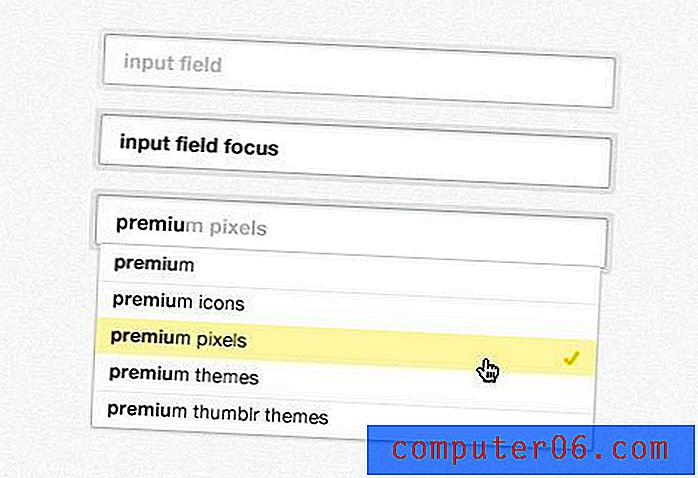Cómo eliminar un episodio de un programa de televisión del iPhone 5
Su iPhone 5 le da acceso a varias fuentes de medios diferentes, muchas de las cuales le permiten descargar canciones o videos directamente a su dispositivo. Desafortunadamente, tiene una cantidad limitada de espacio disponible en su teléfono, por lo tanto, si tiende a descargar muchos episodios de televisión, el espacio eventualmente se convertirá en un problema. Es posible que haya estado operando bajo el supuesto de que necesita conectarse a iTunes para administrar los episodios guardados en su dispositivo, pero en realidad puede eliminarlos individualmente para tener más espacio de almacenamiento. Esto hace que sea más fácil deshacerse de los viejos episodios que ya ha visto y dejar espacio para nuevas opciones, especialmente cuando no tiene la opción de conectarse a su computadora.
Eliminar episodios de TV de iTunes del iPhone 5
Quizás ya te has topado con el menú que necesitas usar para eliminar tus videos, pero estabas nervioso de que eliminarlos te obligaría a perder para siempre el acceso a los episodios de iTunes que compraste. Afortunadamente, este no es el caso, y puede volver a descargar o, en el caso de Apple TV, transmitir esos episodios a través de su televisor. Entonces, con este conocimiento en mano, puede continuar con los pasos a continuación para eliminar episodios antiguos de su teléfono y tener más espacio para archivos adicionales.
Paso 1: toca el ícono de Configuración .

Abre el menú de configuración de iPhone
Paso 2: selecciona la opción General .

Abre el menú general del iPhone
Paso 3: toca el botón Uso en el centro de la pantalla.
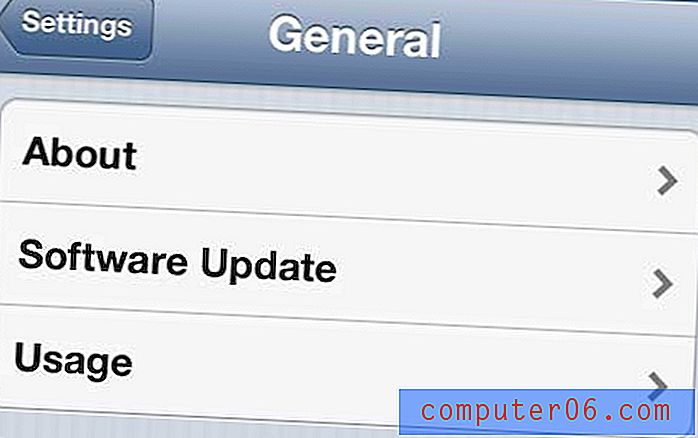
Abre el menú de uso del iPhone
Paso 4: espera a que se cargue la lista de categorías de archivos y aplicaciones en la parte superior de la pantalla, luego selecciona la opción Videos .
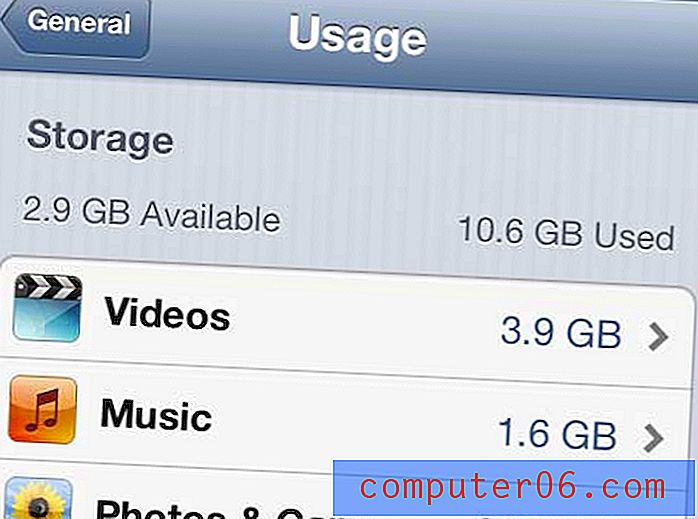
Abre el menú de videos de iPhone
Paso 5: toca el programa de televisión que contiene el episodio que deseas eliminar.
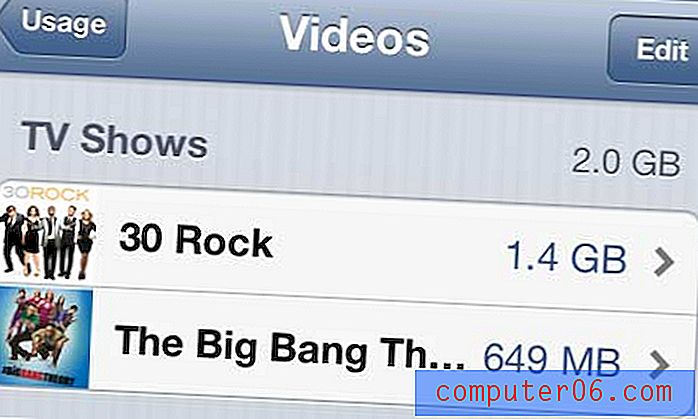
Seleccione el programa que contiene el episodio que desea eliminar.
Paso 6: toca el botón Editar en la esquina superior derecha de la pantalla.

Toca el botón Editar
Paso 7: toca el ícono rojo con la línea blanca horizontal dentro de él que se encuentra a la izquierda del episodio que deseas eliminar.
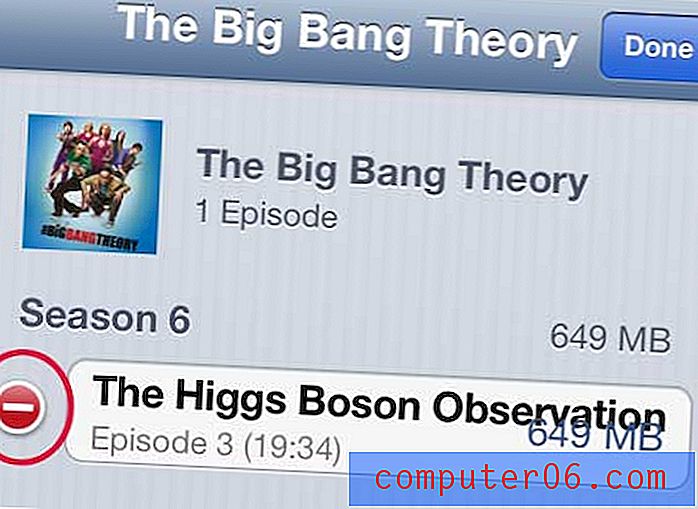
Toca el botón rojo a la izquierda del nombre del episodio.
Paso 8: presiona el botón Eliminar para eliminar el episodio de tu iPhone 5.
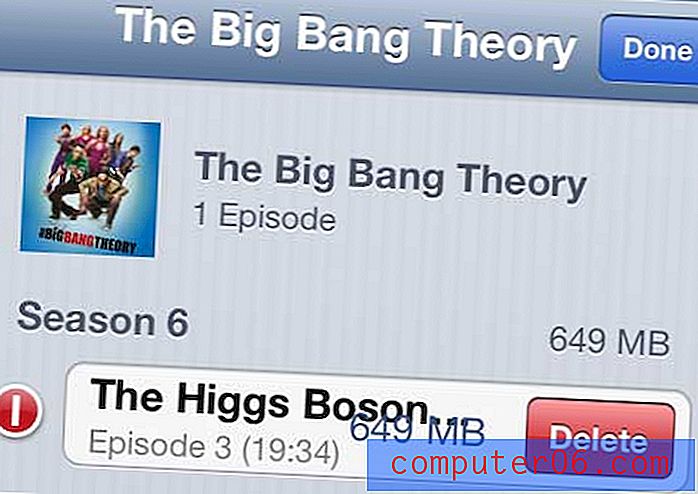
Toca el botón Eliminar
Si luego decide que desea volver a descargar este episodio en su dispositivo, inicie la aplicación iTunes en su teléfono, seleccione la opción Más en la parte inferior de la pantalla, seleccione Programas de TV, luego elija el programa y el episodio que desea Vuelva a descargar a su teléfono.